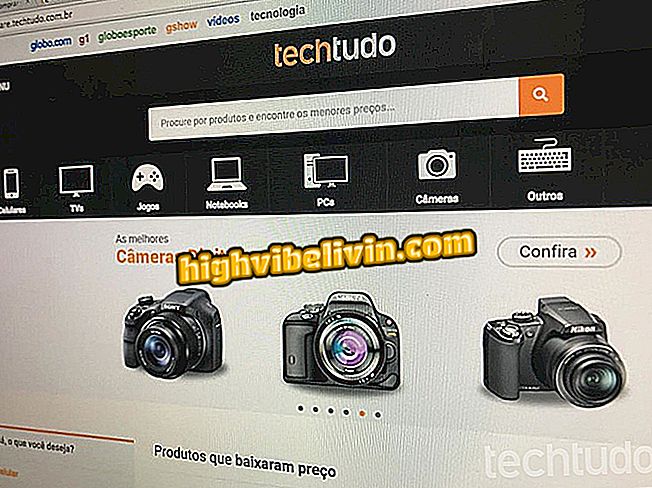Apple представляет советы по разблокировке «секретных функций» приложения Netflix
У пользователей Netflix iOS есть страница советов, где представлены секретные функции приложений. Контент, доступный в новом интерфейсе App Store, запущенном в 2017 году, содержит функции, которые могут оптимизировать использование сервиса на iPhone и iPad. Сосредоточенные на управлении функциями приложения, советы содержат шаги по улучшению качества видео, участия в тестах, а также показывают, как контролировать доступ к учетной записи.
Страница в App Store имеет интерактивный контент, но не показывает, как эффективно использовать каждую функцию. Чтобы помочь вам, мы создали пошаговую инструкцию, чтобы воспользоваться каждым из советов.

В учебнике показано, как использовать скрытые секреты в приложении Netflix для iOS
Как открыть общий доступ к учетной записи Netflix без указания пароля
Качественные фильмы и сериалы
Просмотр названий Netflix с наилучшим качеством - идеальный совет для разборчивых людей с воспроизведением изображений. Кроме того, низкое качество потоковой передачи может ухудшить детализацию просмотра в сценах. Смотрите шаг за шагом, чтобы улучшить воспроизведение на вашем iPhone или iPad.
Шаг 1. Зайдите в настройки приложения и выберите опцию «Качество видео».

Действие для выбора качества видео в приложении Netflix для iOS
Шаг 2. Выберите «Лучший» вариант для потоковой передачи, чтобы играть с наилучшим доступным качеством изображения.

Возможность выбрать лучшее качество видео в приложении Netflix для iOS
Тестирование перед новыми функциями приложения
Вы можете протестировать новые функции приложения перед другими пользователями. Для этого вам нужно включить функцию со страницы Netflix через приложение, как показано в шагах ниже. Помните, что, поскольку они являются функциями и инструментами в тестах, существует вероятность ошибок, возникающих во время использования сервиса.
Шаг 1. В опциях боковой панели приложения нажмите «Аккаунт» и перейдите к «Участие в тестах».

Путь для участия в тестировании приложений Netflix для iOS
Шаг 2. Нажмите кнопку «Вкл.», Чтобы получить функцию в приложении.

Действие для включения участия в тестировании приложения Netflix для iOS
Завершить сеанс на всех устройствах
Чтобы узнать, когда кто-то просматривает что-то без разрешения в вашем профиле, в приложении есть ссылка, которая приведет вас к списку воспроизводимых названий. Эту информацию можно анализировать до тех пор, пока вы не убедитесь, что кто-то использует учетную запись и ему необходимо предпринять более решительные действия.
Шаг 1. Войдите в свой аккаунт через приложение и введите опцию «Что смотрели». На данный момент, проверьте все заголовки в вашем профиле, чтобы увидеть, есть ли у кого-то доступ к вашей учетной записи или нет. Если есть какой-то странный доступ, перейдите к следующему шагу, в противном случае оставьте его как есть.

Способ узнать, что смотрел на учетной записи Netflix через приложение для iOS
Шаг 2. На экране параметров вашей учетной записи перейдите к «Выйти из всех устройств». Это приведет к выходу из вашей учетной записи на всех устройствах, вошедших в систему, и вам потребуется использовать логин и пароль для возврата на платформу, чтобы другие пользователи не могли повторно использовать вашу учетную запись.

Возможность завершения сеансов Netflix на всех устройствах с помощью приложения iOS
Создать профиль для детей
Это идеально подходит для несовершеннолетних, чтобы получать контент в соответствии с их возрастной группой. Можно создать профиль с другим интерфейсом и с конкретными предложениями для детских названий, таких как мультфильмы.
Шаг 1. На боковой панели приложения нажмите на свой аватар и на следующей странице выберите «Добавить профиль».

Способ создания нового профиля в учетной записи Netflix с помощью приложения iOS
Шаг 2. Выберите аватар, активируйте опцию «Для детей» и нажмите «Сохранить», чтобы создать профиль.

Действие по созданию профиля для детей с помощью приложения Netflix для iOS
Скорость, которая видела серию сезона
Через журнал активности пользователи также могут проверить время, затраченное на завершение сезона. Совет идеален, чтобы знать, была ли серия завершена в марафоне выходных или потребовались дни, чтобы закончить.
Шаг 1. Войдите в свою учетную запись и нажмите «Что вы видели». На следующем экране будут показаны все эпизоды и день их просмотра.

Действие, чтобы узнать, как быстро серия была завершена приложением Netflix для iOS
Воспользуйтесь советами, чтобы освоить приложение Netflix и максимально использовать контент сериалов, фильмов и документальных фильмов, предлагаемых сервисом.
С информацией от Apple
Netflix дает бесплатную подписку на 1 год: это удар? Понять на форуме